 Dans ce tutorial vidéo de 20mn nous allons voir comment tirer le meilleur parti de ses photos dans un montage vidéo avec Premiere Pro CS3 et Photoshop CS3 et Bridge. Quels sont les choix techniques à adopter ? Comment reproduire au mieux ses photos avec ou sans animation ? Voici nos conseils et méthodes de travail...
Dans ce tutorial vidéo de 20mn nous allons voir comment tirer le meilleur parti de ses photos dans un montage vidéo avec Premiere Pro CS3 et Photoshop CS3 et Bridge. Quels sont les choix techniques à adopter ? Comment reproduire au mieux ses photos avec ou sans animation ? Voici nos conseils et méthodes de travail...
|
Dans ce tutorial vidéo nous allons découvrir les différents aspects de l'utilisation de ses photos en vidéo. Nous verrons l'importance de créer une vidéo en haute définition (HD) pour que les photos y soient reproduites avec finesse et détails. Nous verrons comment préparer ses photos et les recadrer dans Photoshop pour les afficher en plein écran dans son montage vidéo HD. Nous aborderons aussi l'animation de nos photos, en nous attachant à préserver leur pleine qualité sur les zooms réalisée au sein des photos. Nous verrons comment créer un script dans Photoshop CS3 pour automatiser la préparation des photos en vue de leur animation dans Premiere Pro CS3, et comment exécuter ce script depuis une sélection de photo faite dans Bridge. Pourquoi utiliser des fichiers Photoshop (.PSD) plutôt que JPEG ? Découvrez l'interaction de travail entre Premiere et Photoshop tout au long de votre montage grâce à ce choix de format de fichier pour votre travail. Nous conclurons avec les différents exports possibles de notre film (cassette HDV, disque Blu-Ray, fichier vidéo HD) en Haute Définition. |
||
|
Sébastien Gaillard |
||
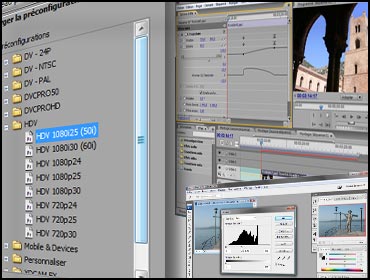 |
Au Menu (le chapitrage est implémenté dans le fichier Quicktime): -Objectifs du tutorial -L'importance de travailler en vidéo HD -Préparer et recadrer ses photos pour les afficher en plein écran dans sa vidéo -Préparer ses photos en vue de les animer dans son montage vidéo, scripts Photoshop, création d'animation -Créer un script et l'exécuter depuis Bridge -Interaction entre Premiere et Photoshop CS3 en travaillant avec des fichiers Photoshop (.PSD) -Réussir des animations plus naturelles -Exporter son film HD pour le diffuser sur une TV HD -Conclusion |
|
(le clic lance un pop-up, résolution 1280x1024 recommandée) |
Lien du download du fichier Quicktime (faire clic droit "enregistrer la cible sous") : tuto_Photos en vidéo.mov |
Informations sur le tutorial:
Tutorial Vidéo Quicktime chapitré |
| Informations techniques | ||
|
|
||
|
Quicktime 7 conseillé
Nous conseillons l'utilisation du lecteur gratuit Quicktime 7 car le tutorial téléchargé se lancera en plein écran (même sur la version gratuite de Quicktime) et la barre de navigation de Quicktime 7 s'affiche/disparait par dessus l'image (selon mouvements de souris).Cette barre de contôle permet donc un accès aux chapitres ainsi qu'aux boutons de lecture et de réglage audio tout en restant en plein écran. |
||
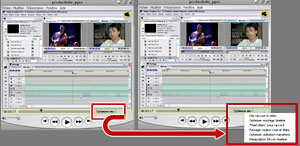 |
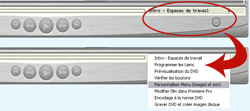 |
|
| Les tutoriaux sont chapitrés. Pour accéder au chapitre de votre choix, cliquez sur le listing sur la droite de la barre de lecture. En lecture plein écran avec Quicktime 7, cliquez sur le listing à droite des boutons de lecture. ___________________________________________________________________________ |
||
| Pour tout commentaire, suggestion, ou question technique, vous pouvez vous exprimer en remplissant ce formulaire, en cliquant ici. |
||

